Cara Memperbaiki “IP Anda Telah Diblokir Sementara”: Panduan Cepat
Diterbitkan: 2023-05-01Jika Anda menerima pesan kesalahan saat mengunjungi situs web atau email web, mungkin karena IP Anda untuk sementara diblokir oleh firewall. Hal ini dapat terjadi karena berbagai alasan, termasuk beberapa upaya masuk dengan kredensial yang salah yang memicu aturan firewall dan menyebabkan alamat IP diblokir.
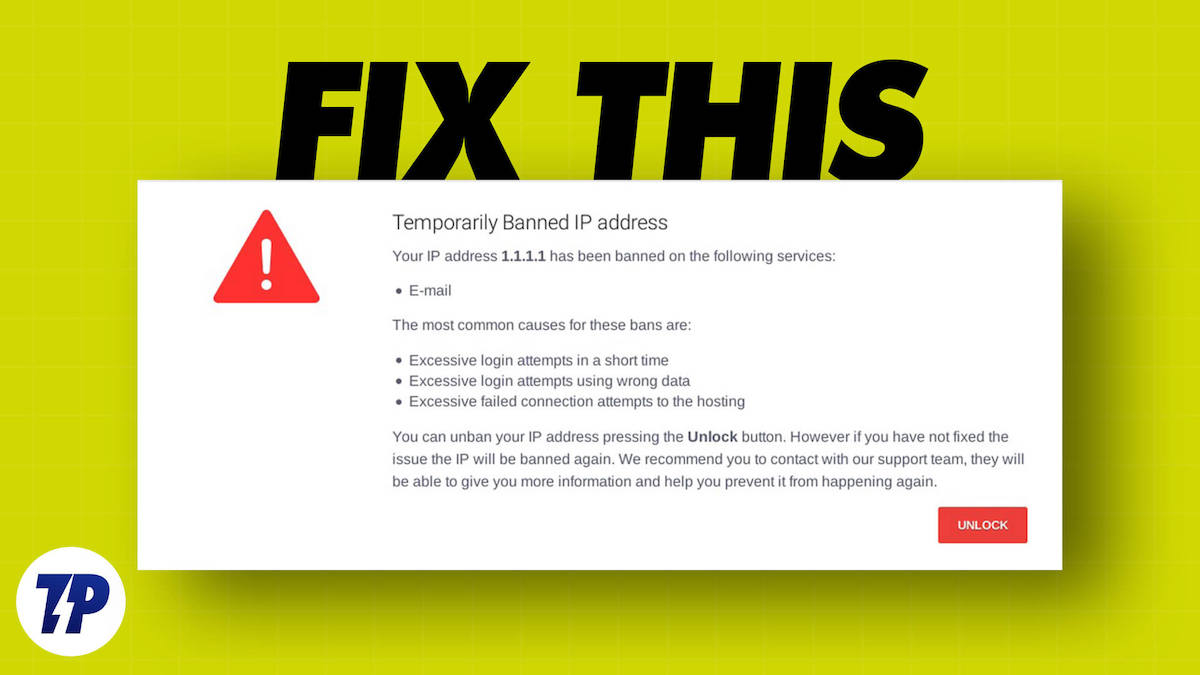
Cara termudah untuk mengetahui apakah alamat IP Anda diblokir adalah dengan terhubung ke situs web menggunakan koneksi lain. Jika Anda menggunakan Wifi, coba gunakan koneksi atau perangkat Wifi yang berbeda untuk terhubung ke situs web yang sama. Jika Anda dapat mengakses situs web dari perangkat lain, Anda dapat mengonfirmasi bahwa alamat IP Anda untuk sementara diblokir.
Bergantung pada protokol keamanan yang digunakan oleh situs web, pemblokiran IP dapat bertahan, rata-rata, 12-24 jam. Selama waktu ini, perangkat Anda tidak akan dapat mengakses situs web tersebut, dan Anda akan menerima pesan “IP sementara diblokir”.
Namun, ada beberapa metode yang dapat kami gunakan untuk membuka blokir IP Anda dan mengakses situs web. Jika Anda di sini, kami berasumsi bahwa Anda sedang menghadapi masalah ini sekarang. Jadi, berikut beberapa kemungkinan solusi untuk memperbaiki kesalahan ini dan mengunjungi situs web tanpa batasan apa pun.
Daftar isi
Cari Tahu Alasan Mengapa Alamat IP Anda Diblokir
Berikut adalah beberapa alasan paling umum mengapa IP Anda mungkin diblokir:
- Mencoba Beberapa Login : Banyak situs web membatasi Anda untuk login dalam jumlah tertentu. Ketika batas ini tercapai, situs web akan secara otomatis memblokir alamat IP Anda. Beberapa upaya masuk dapat terjadi karena memasukkan kredensial yang salah atau mencoba masuk ke akun orang lain.
- Larangan regional : Jika Anda berada di negara yang diblokir untuk situs web, Anda tidak akan dapat mengaksesnya. Misalnya, Tiktok dilarang di India, dan Anda tidak dapat mengakses situs web atau aplikasi dari negara tersebut.
- Pelanggaran aturan : Jika Anda melanggar aturan situs web, misalnya, dengan memposting konten yang tidak pantas, firewall atau sistem akan memblokir alamat IP Anda.
- Aktivitas mencurigakan : Jika situs web mengetahui aktivitas mencurigakan Anda, seperti upaya phishing, penginstalan malware, penipuan klik, dll., alamat IP Anda akan diblokir secara otomatis.
Cara Memperbaiki “Alamat IP yang Diblokir Sementara”
Tunggu Kapan-kapan
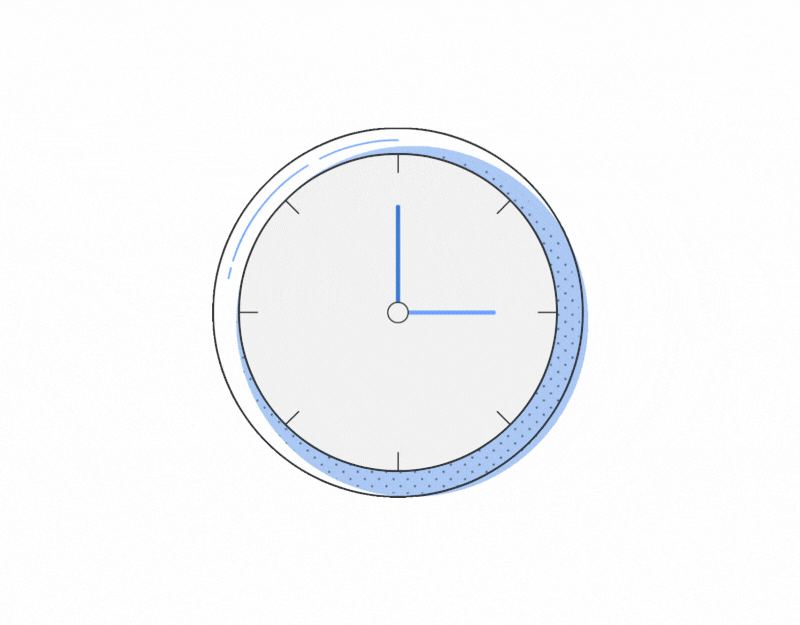
Metode sederhana adalah menunggu beberapa saat. Seperti disebutkan sebelumnya, pemblokiran IP sementara dapat bertahan dari 12 hingga 24 jam, tergantung pada protokol keamanan situs, dan beberapa situs bahkan mencabut pemblokiran dalam waktu kurang dari 12 jam. Anda cukup menunggu beberapa saat hingga blok IP Anda dicabut untuk mengakses kembali situs web tersebut.
Metode ini dapat diterapkan pada sebagian besar masalah pemblokiran IP yang disebutkan di atas, kecuali pemblokiran negara.
Gunakan Koneksi WiFi yang Berbeda
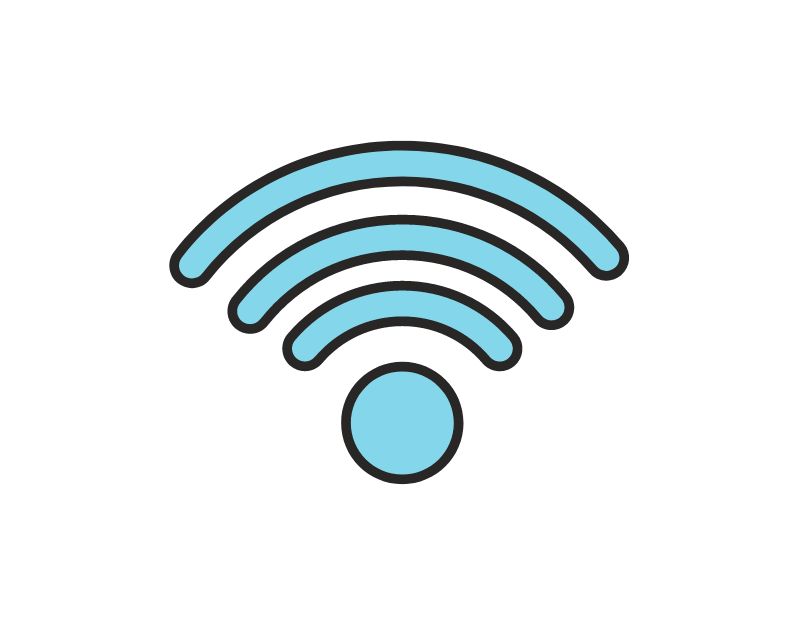
Metode sederhana lainnya adalah mencoba mengakses situs web yang sama dengan koneksi WiFi yang berbeda. WLAN yang berbeda telah menetapkan alamat IP yang berbeda. Mengakses situs web melalui koneksi yang berbeda dapat membantu Anda membuka kunci IP dan mengakses situs web tanpa masalah.
Gunakan Layanan VPN

Jaringan pribadi virtual, atau VPN, biasanya digunakan untuk mengamankan koneksi Anda. VPN menggantikan alamat IP Anda yang sebenarnya agar terlihat seperti Anda terhubung ke Internet dari lokasi lain dengan alamat IP yang berbeda. Anda dapat mengatur VPN di perangkat apa pun dan melewati batasan situs web, termasuk larangan negara.
Cara mengatur VPN di PC
Menyiapkan VPN di Windows sangat sederhana. Untuk metode yang mudah, buka Microsoft Store dan cari VPN, instal aplikasi di Windows Anda, dan konfigurasikan. Ini adalah metode paling sederhana dan termudah untuk mengatur VPN di PC Anda. Anda juga dapat mengatur VPN secara manual di Windows. Ikuti langkah-langkah di bawah ini:
- Buka Pengaturan dan pergi ke Pengaturan Jaringan
- Ketuk Tambah VPN .
- Sekarang pilih Windows sebagai penyedia VPN.
- Tambahkan nama koneksi. Ini tidak harus sama dengan nama layanan VPN Anda atau server tertentu.
- Tambahkan nama atau alamat server yang dapat Anda temukan di situs web penyedia VPN Anda.
- Pilih jenis VPN yang Anda gunakan.
- Terakhir, Anda harus memasukkan nama pengguna dan kata sandi VPN Anda.
- Terakhir, klik Simpan .
Cara mengatur VPN di ponsel Anda
- Buka App Store atau Google Store, bergantung pada jenis perangkat Anda.
- Cari aplikasi VPN apa saja yang gratis. Kami merekomendasikan ExpressVPN.
- Sekarang instal aplikasi dan konfigurasikan.
- Kunjungi situs web.
Gunakan Situs Web Proksi
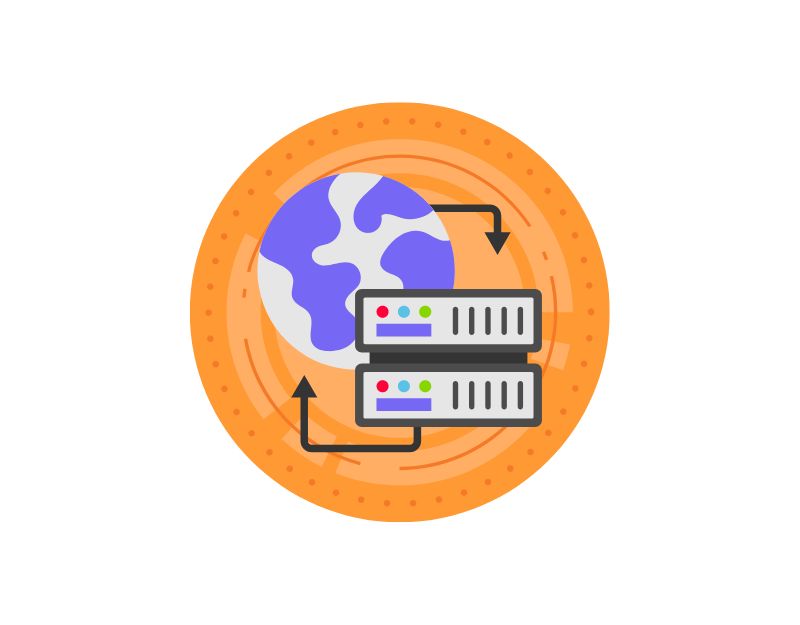
Cara mudah lain untuk mem-bypass blok IP sementara situs web adalah dengan menggunakan situs web proxy. Ada banyak cara untuk mengatur dan menggunakan proxy. Salah satu yang paling umum adalah menggunakan proxy web. Proksi adalah alat yang menyembunyikan alamat IP pengguna dan memungkinkan pengguna mana pun untuk melewati sensor dan pembatasan Internet, termasuk yang diblokir di wilayah mereka. Hal terbaik tentang proxy adalah, tidak seperti VPN, mudah diatur dan merupakan opsi terbaik untuk membuka blokir situs web individual.
Menggunakan BlockAway Proxy sederhana. Buka saja BlockAway.net dan kunjungi situs webnya. Di layar beranda, Anda akan menemukan bilah pencarian dan tautan cepat ke situs web populer di bawah pencarian. Anda dapat mengakses BlockAway Proxy melalui ponsel, tablet, dan PC.
Kunjungi Blockaway.net
Lihat apakah Alamat IP Anda Masuk Daftar Hitam
Banyak situs web menggunakan daftar hitam IP untuk mencegah situs web dikunjungi oleh bot jahat, pengirim spam, peretas, dan pengunjung lain yang tidak diinginkan. Di situs web seperti WhatIsMyAddress, Anda dapat memeriksa apakah Anda termasuk dalam daftar hitam publik.

- Buka WhatIsMyAddress di ponsel atau PC Anda
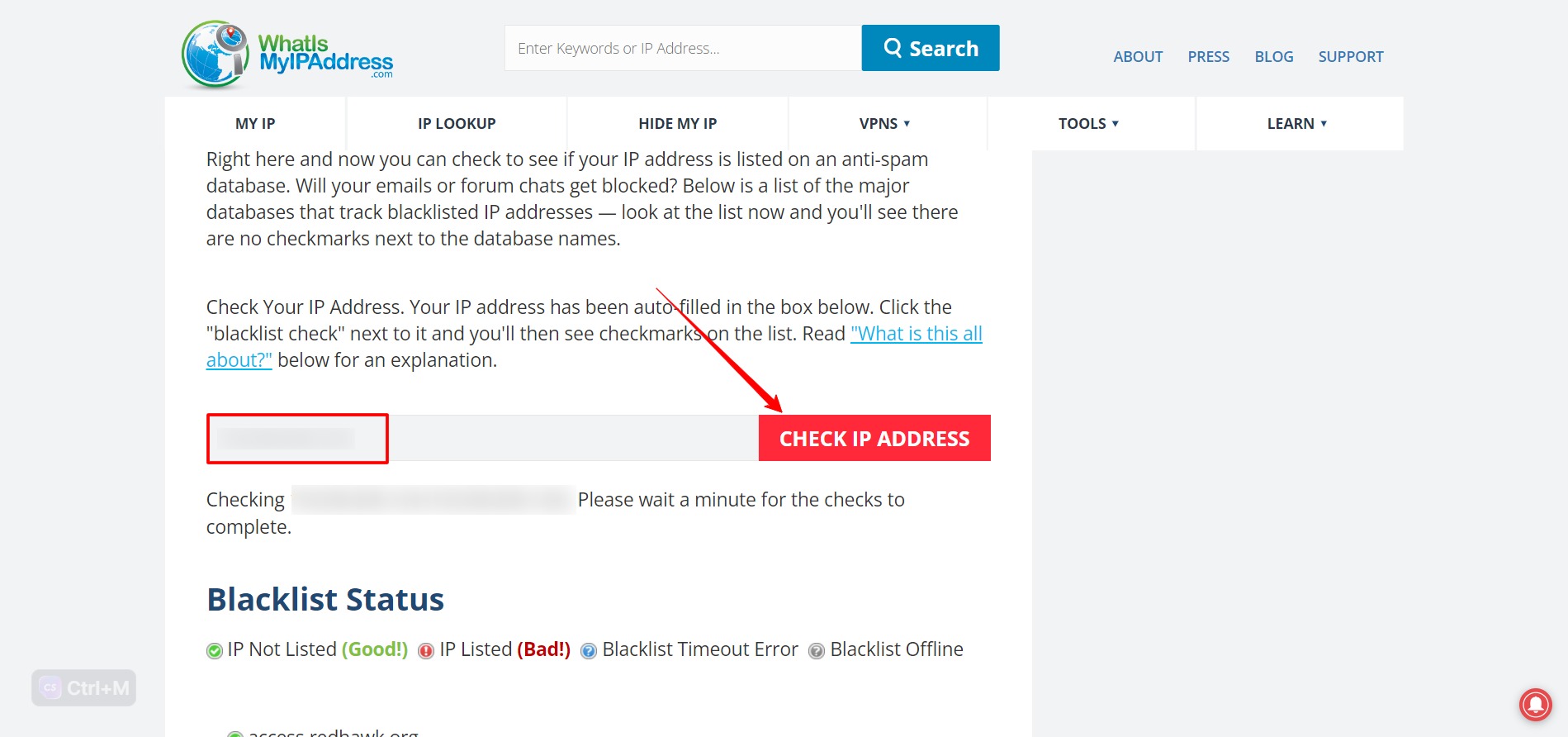
- Masukkan alamat IPv4 Anda yang valid dan klik tombol PERIKSA ALAMAT IP. Untuk mendapatkan alamat IP-v4 yang valid, klik tautan ini.
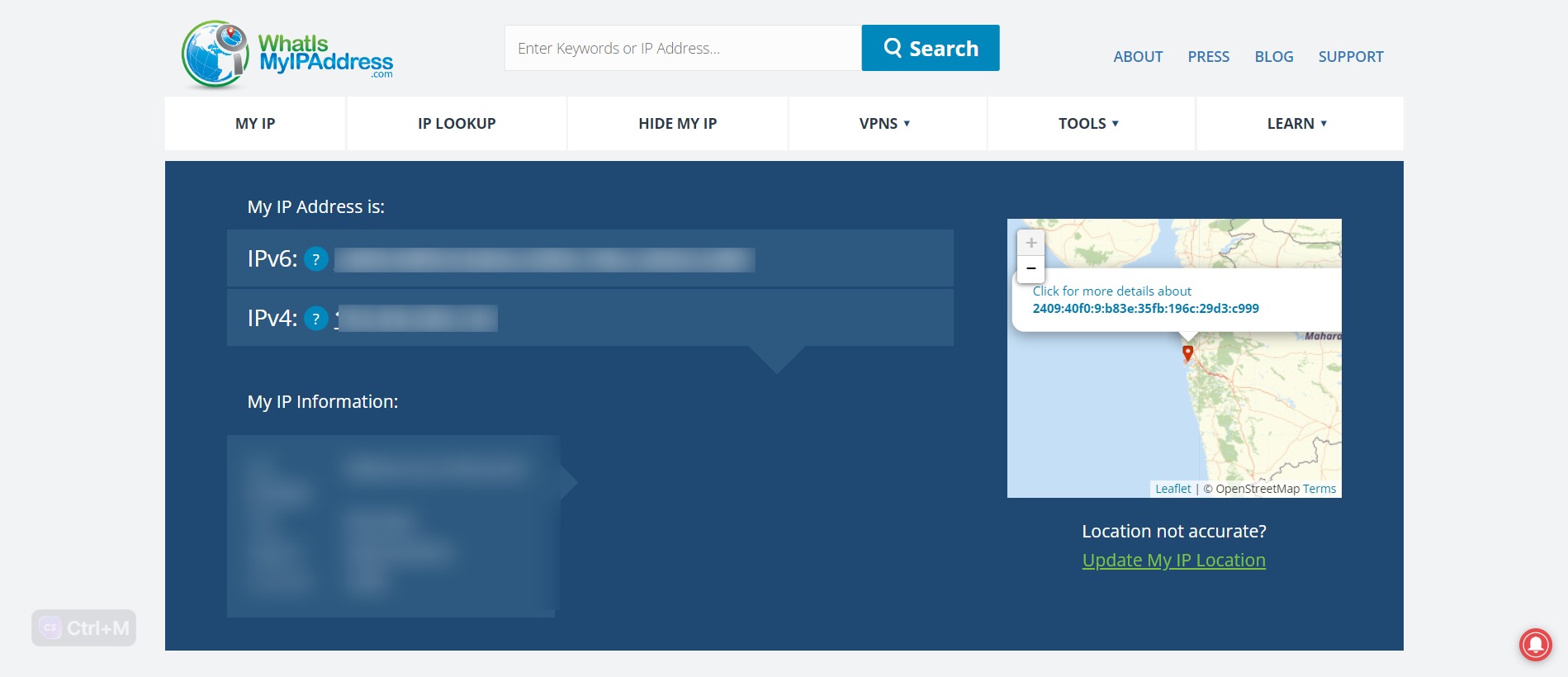
- Setelah memuat ulang, halaman akan menampilkan status daftar hitam IP Anda.
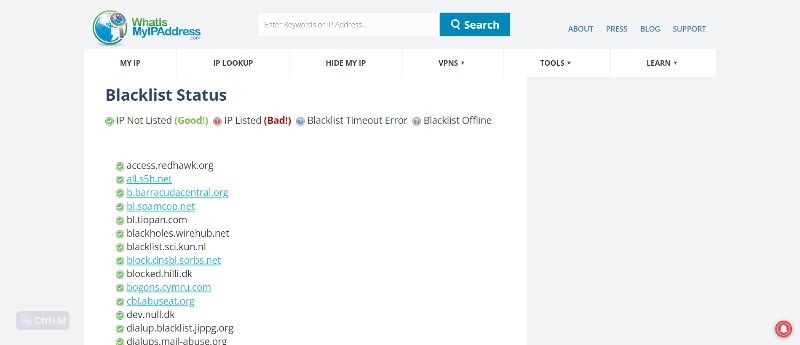
Hubungi Webmaster Situs Web
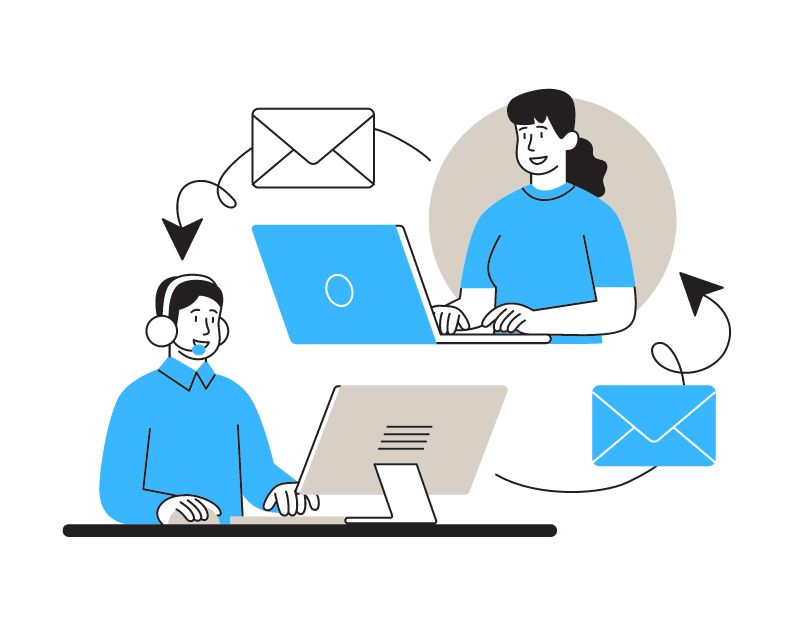
Sebagian besar larangan IP dicabut setelah beberapa waktu. Jika Anda masih tidak dapat mengakses situs web tertentu setelah 24 jam, ada kemungkinan besar situs web tersebut telah menambahkan IP Anda ke daftar blokirnya.
Untuk mencabut blokir, Anda dapat menghubungi tim webmaster situs web. Orang-orang ini bertanggung jawab atas pemeliharaan dan keamanan situs web. Sebagian besar situs web mencantumkan informasi kontak webmaster di footer. Jika Anda tidak menemukannya, Anda dapat menghubungi pemilik situs web dan menanyakan alasan pemblokiran IP dan memperbaiki masalahnya.
Biasanya, Anda dapat menemukan informasi kontak webmaster di situs web itu sendiri, misalnya di bagian "Hubungi Kami" atau "Tentang Kami". Anda dapat menggunakan Google untuk melakukan pencarian Whois (siapa?) untuk pemilik website. Buka google.com dan cari whois www.example.com. Alamat email untuk menghubungi pemilik situs web sering kali dapat ditemukan di bawah “Email Pendaftar” atau “Kontak Administratif”
Periksa Malware
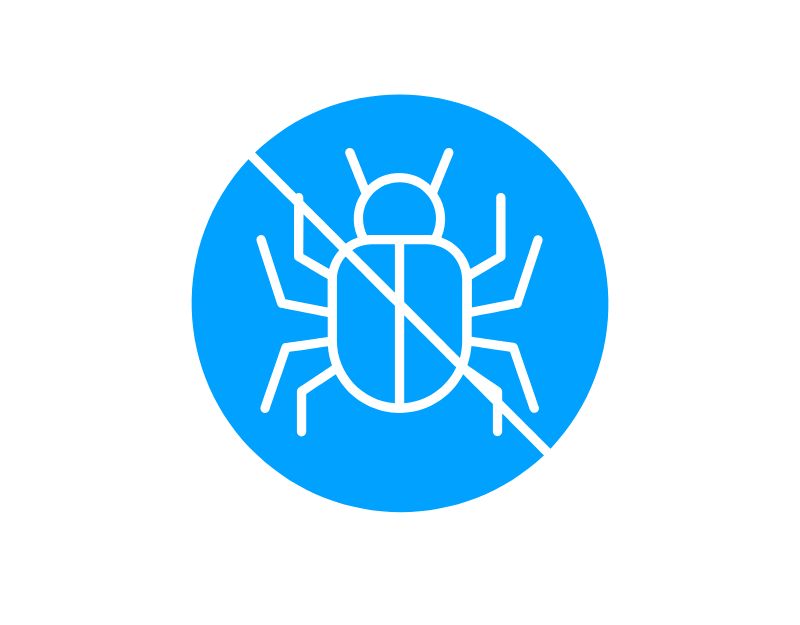
Dalam kebanyakan kasus, larangan IP harus dicabut dalam waktu 24 jam. Jika Anda masih menghadapi masalah yang sama setelah 24 jam, ada kemungkinan besar Anda akan diblokir lagi. Jika IP Anda untuk sementara diblokir lagi, ada kemungkinan komputer Anda telah diretas dan seseorang menggunakannya untuk mengirim spam atau melakukan serangan Denial of Service (DoS).
Untuk mengatasi masalah ini, Anda harus memindai komputer Anda untuk melihat apakah ada malware di dalamnya. Anda dapat menggunakan alat antivirus standar sistem operasi Anda atau menggunakan perangkat lunak eksternal, seperti Kaspersky, untuk memindai komputer Anda dan menghapus malware yang menyebabkan masalah ini.
Ubah Alamat IP Perangkat Anda
Alamat IP Anda adalah pengidentifikasi unik yang diberikan ke perangkat Anda oleh Penyedia Layanan Internet (ISP) Anda. Mengubah alamat IP Anda dapat bermanfaat dalam situasi tertentu, seperti saat Anda ingin melewati penguncian atau mengakses konten yang dibatasi di wilayah Anda. Anda dapat dengan mudah mengubah alamat IP perangkat Anda.
Untuk Windows:
- Di Windows 11, buka Pengaturan dan klik Jaringan dan Internet .

- Klik Wifi dan pilih koneksi jaringan saat ini.
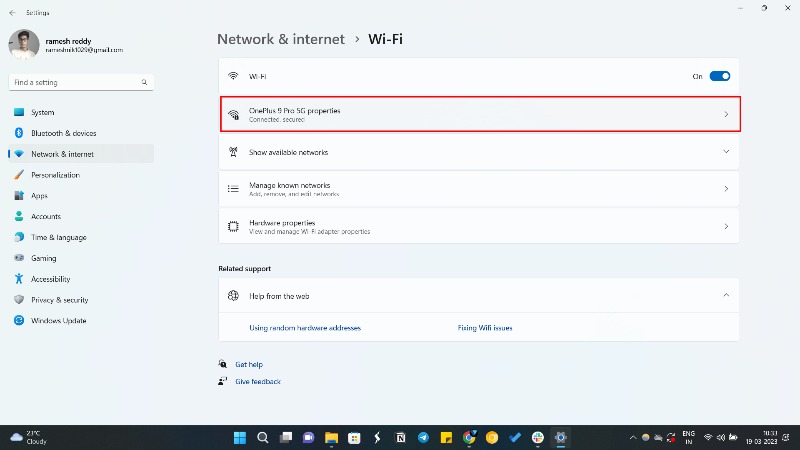
- Di bawah bagian " Pengaturan IP ", klik tombol Edit.
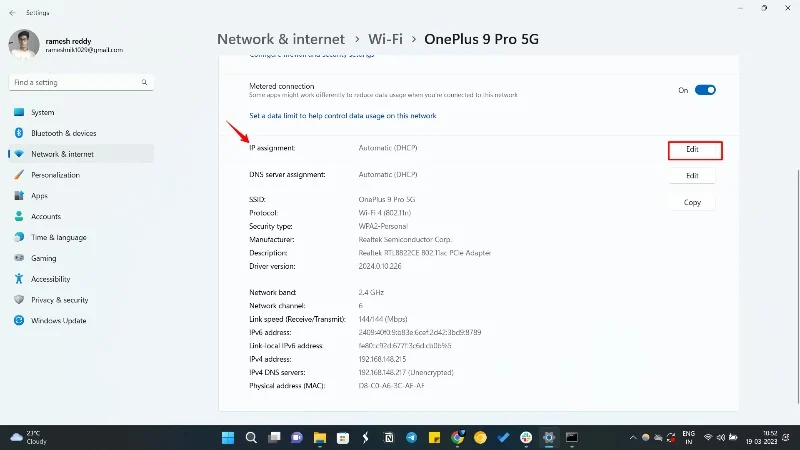
- Pilih opsi Manual .
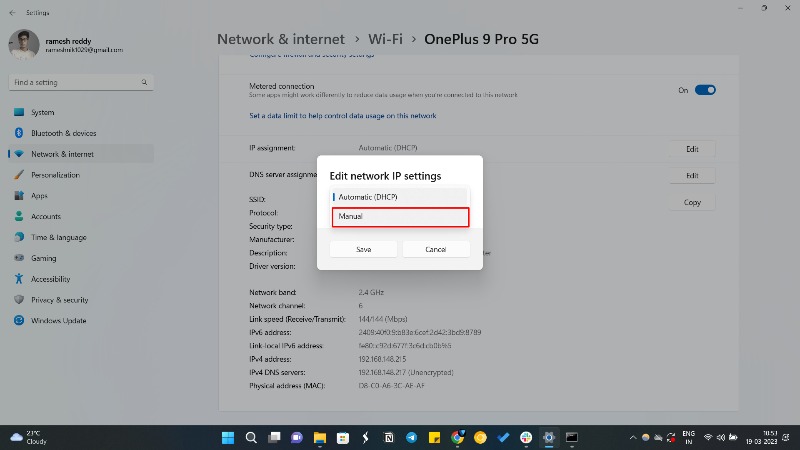
- Hidupkan sakelar sakelar IPv4.
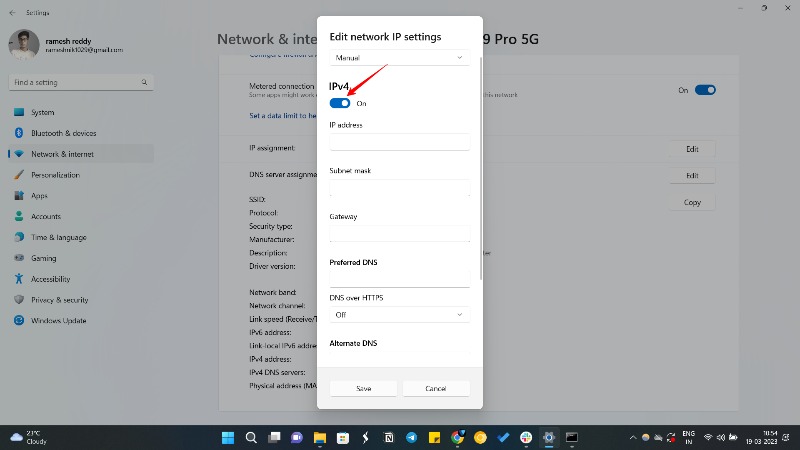
- Tetapkan alamat IP statis untuk Windows 11 – Anda dapat memilih alamat IP dalam kisaran 10.0.0.0-10.255.255.255. Contoh: 10.1.11.121
- Sekarang tentukan subnet mask – misalnya, 255.255.255.0.
- Tentukan alamat Gerbang Default. Anda bisa mendapatkan alamat gateway default Anda di CMD. Buka CMD dan masukkan perintah ipconfig.
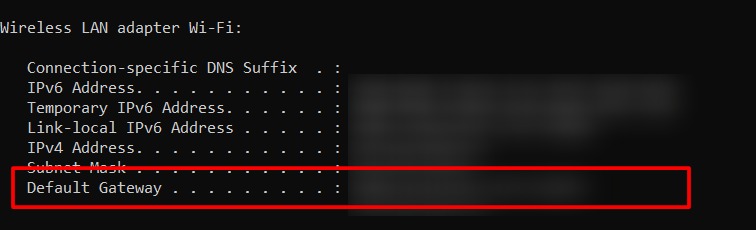
- Tentukan alamat DNS Pilihan.
- Klik Simpan . Pengaturan baru diterapkan ke jaringan Anda. Untuk memverifikasi bahwa pengaturan baru berfungsi, Anda dapat membuka browser web dan mencoba memuat situs web.
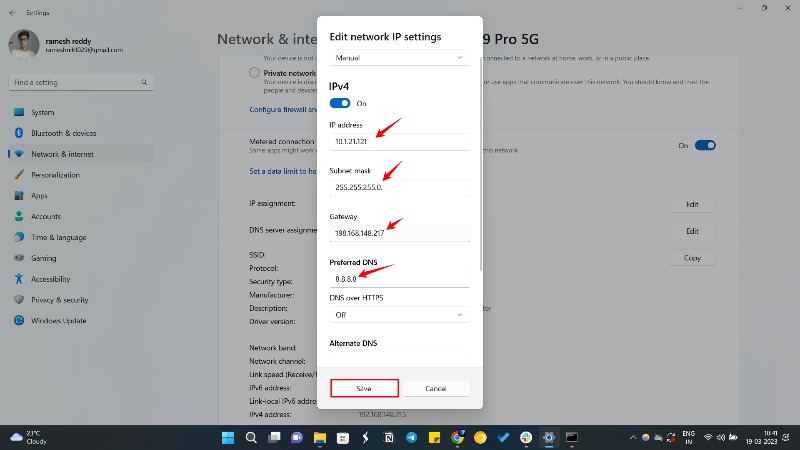
Perbarui Komputer Anda
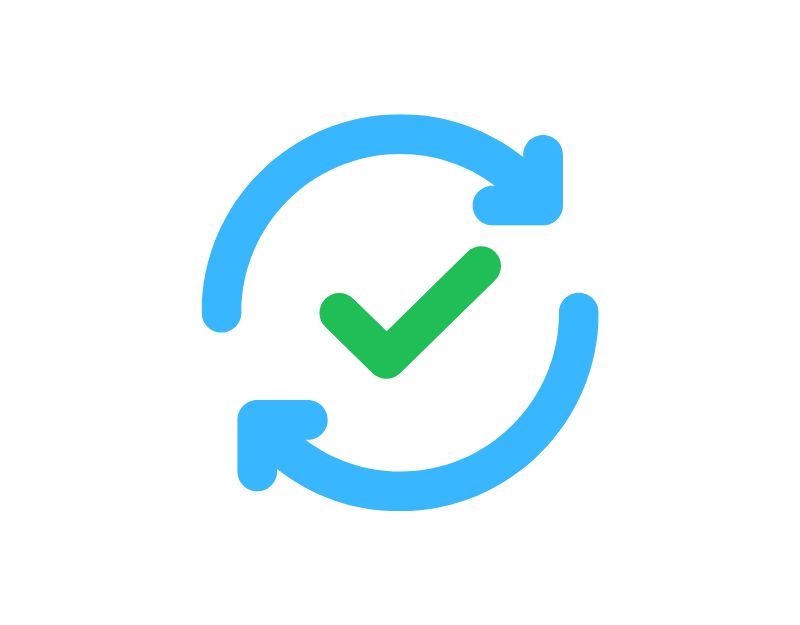
Coba perbarui komputer Anda ke versi terbaru. Versi lama komputer lebih rentan terhadap malware dan dapat mencegah Anda mengakses situs web tertentu. Untuk memperbaikinya, Anda cukup memperbarui sistem operasi Anda ke versi terbaru. Untuk memperbarui, pilih Mulai > Pengaturan > Perbarui & Keamanan > Pembaruan Windows , lalu pilih Periksa pembaruan . Jika pembaruan tersedia, instal.
Jika Anda menggunakan Mac, klik menu Apple di bagian kiri atas layar, pilih System Preferences , dan klik Software Update .
Cara Mencegah Blok IP di Masa Depan
Pemblokiran IP sangat umum saat ini. Karena keamanan situs web adalah prioritas utama bagi perusahaan mana pun, prinsip keamanan yang ketat telah diterapkan untuk melindungi situs web dari konten spam dan peretas. Jika Anda mengikuti beberapa tip, Anda dapat mengurangi kemungkinan IP Anda diblokir di masa mendatang.
- Gunakan kata sandi yang lebih kuat : buat kata sandi Anda lebih kuat dan lebih sulit ditebak. Ini akan membantu Anda mencegah peretas mencuri kata sandi Anda dan menggunakannya untuk aktivitas yang mencurigakan.
- Pantau aktivitas akun Anda : Periksa aktivitas akun Anda untuk tanda-tanda aktivitas yang tidak biasa. Jika Anda melihat aktivitas yang mencurigakan, ambil tindakan terhadapnya.
- Hindari penggunaan alat dan skrip otomatis : Alat dan skrip otomatis berpotensi berbahaya. Beberapa situs web menganggap penggunaan alat ini sebagai aktivitas yang mencurigakan dan dapat memblokir alamat IP Anda.
- Hindari beberapa upaya masuk : pastikan Anda mengingat kredensial masuk situs web Anda. Jika Anda mencoba masuk berkali-kali dengan kredensial yang salah, ini dapat mengakibatkan pemblokiran IP Anda.
FAQ tentang Memperbaiki Kesalahan “Alamat IP Anda Diblokir”.
Bagaimana cara saya mem-bypass internet yang diblokir berbasis wilayah?
Anda dapat menggunakan situs web proxy atau mengatur VPN di perangkat Anda untuk melewati Internet yang diblokir secara regional. Namun, penting untuk mengikuti undang-undang dan peraturan daerah, dan mencoba mengabaikannya bisa jadi ilegal dan tidak etis. Anda juga harus ingat bahwa mengakses konten yang dibatasi di wilayah tertentu dapat membuat Anda terkena berbagai risiko keamanan, termasuk malware dan ancaman online lainnya.
Alamat IP saya diblokir oleh Wikipedia; apa yang harus saya lakukan?
Jika alamat IP Anda diblokir oleh Wikipedia, metode terbaik adalah mengirimkan permintaan buka blokir. Anda cukup mengunjungi situs web pemblokiran alamat IP Wikipedia dan mengirimkan permintaan Anda.
Bisakah alamat IP yang diblokir bersifat permanen?
Dalam beberapa kasus, alamat IP yang diblokir mungkin bersifat permanen jika aktivitas terkait parah atau berulang. Namun, ini biasanya merupakan upaya terakhir, dan situs web atau layanan biasanya mengeluarkan peringatan atau pemblokiran sementara sebelum memblokir alamat IP secara permanen.
Bisakah orang lain menyebabkan alamat IP saya diblokir?
Ya, jika Anda berbagi jaringan atau router dengan orang lain dan mereka melakukan aktivitas yang mencurigakan atau jahat, alamat IP dapat diblokir. Penting untuk memantau pengguna jaringan Anda dan mendidik mereka tentang cara menggunakan Internet dengan aman.
